必剪电脑版导出视频时调高视频清晰度的方法教程
时间:2023-07-19 13:39:56作者:极光下载站人气:806
必剪是哔哩哔哩的官方视频剪辑软件,很多小伙伴都在使用。在必剪中有非常丰富的素材,操作步骤也都非常简单的,因此很多小伙伴在需要剪辑视频时都会首先使用该软件。如果我们在电脑版必剪中剪辑视频时想要适当调整画面的清晰度,小伙伴们知道具体该如何进行操作吗,其实操作方法是非常简单的,只需进行几个非常简单的操作步骤就可以了,小伙伴们可以打开自己的必剪这款软件后,跟着下面的图文步骤一起动手操作起来,看看效果。接下来,小编就来和小伙伴们分享具体的操作步骤了,有需要或者时有兴趣了解的小伙伴们快来和小编一起往下看看吧!
操作步骤
第一步:双击打开必剪电脑版,在首页点击“开始创作”或者双击保存的草稿;
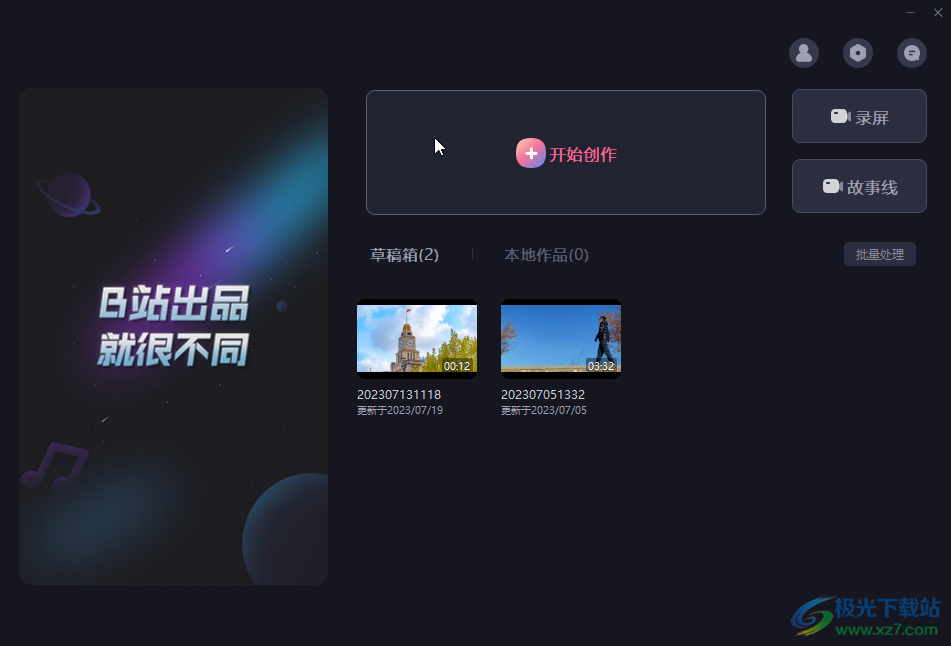
第二步:进入编辑界面后,可以在“本地素材”栏导入音视频、图片等素材,如果没有可以在“素材库”中下载,然后拖动到时间轴;
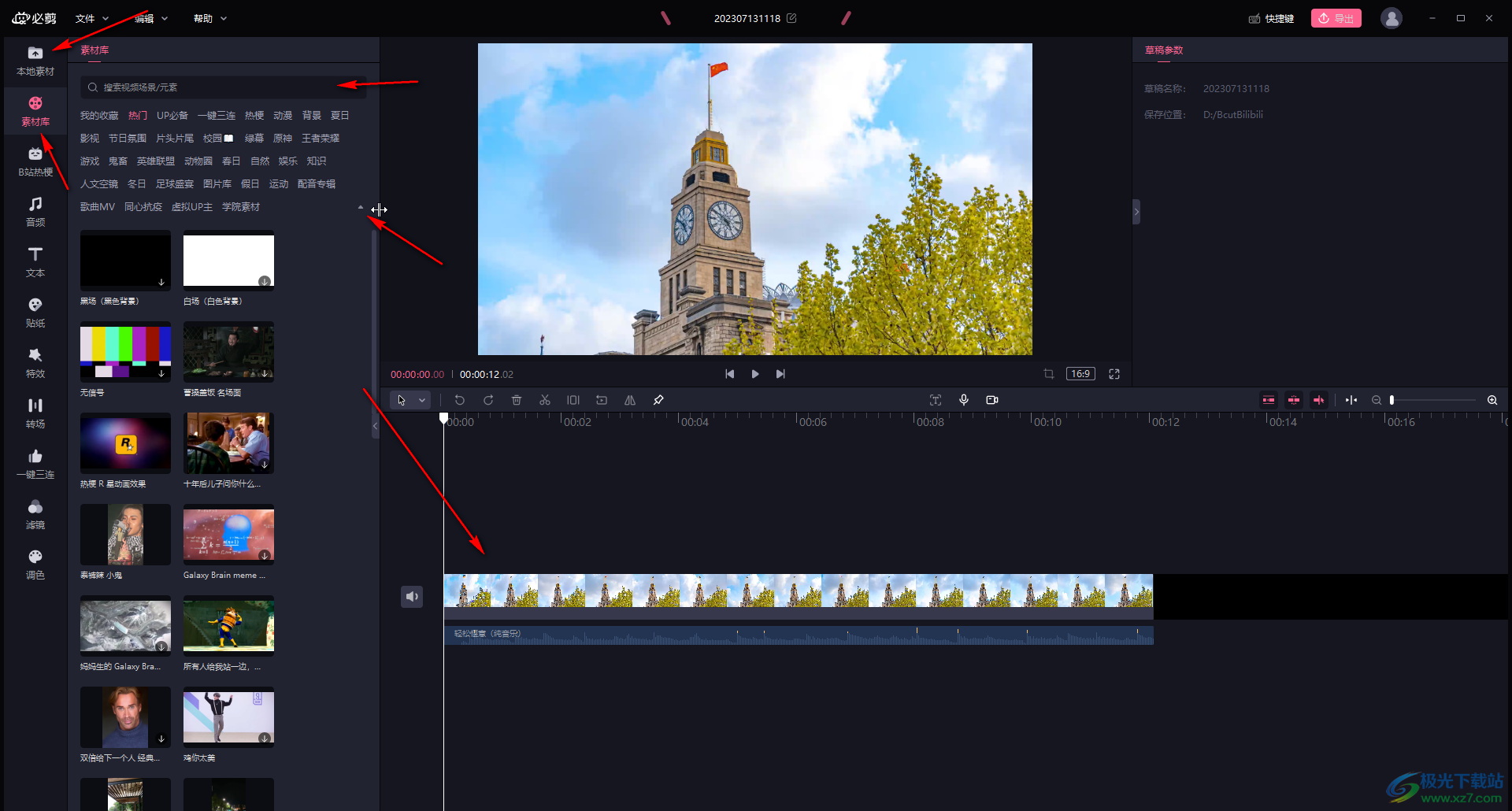
第三步:如果有需要还可以再界面左侧单击添加特效,转场等,在实践轴中点击选中素材,可以在有上方进行参数的调整;
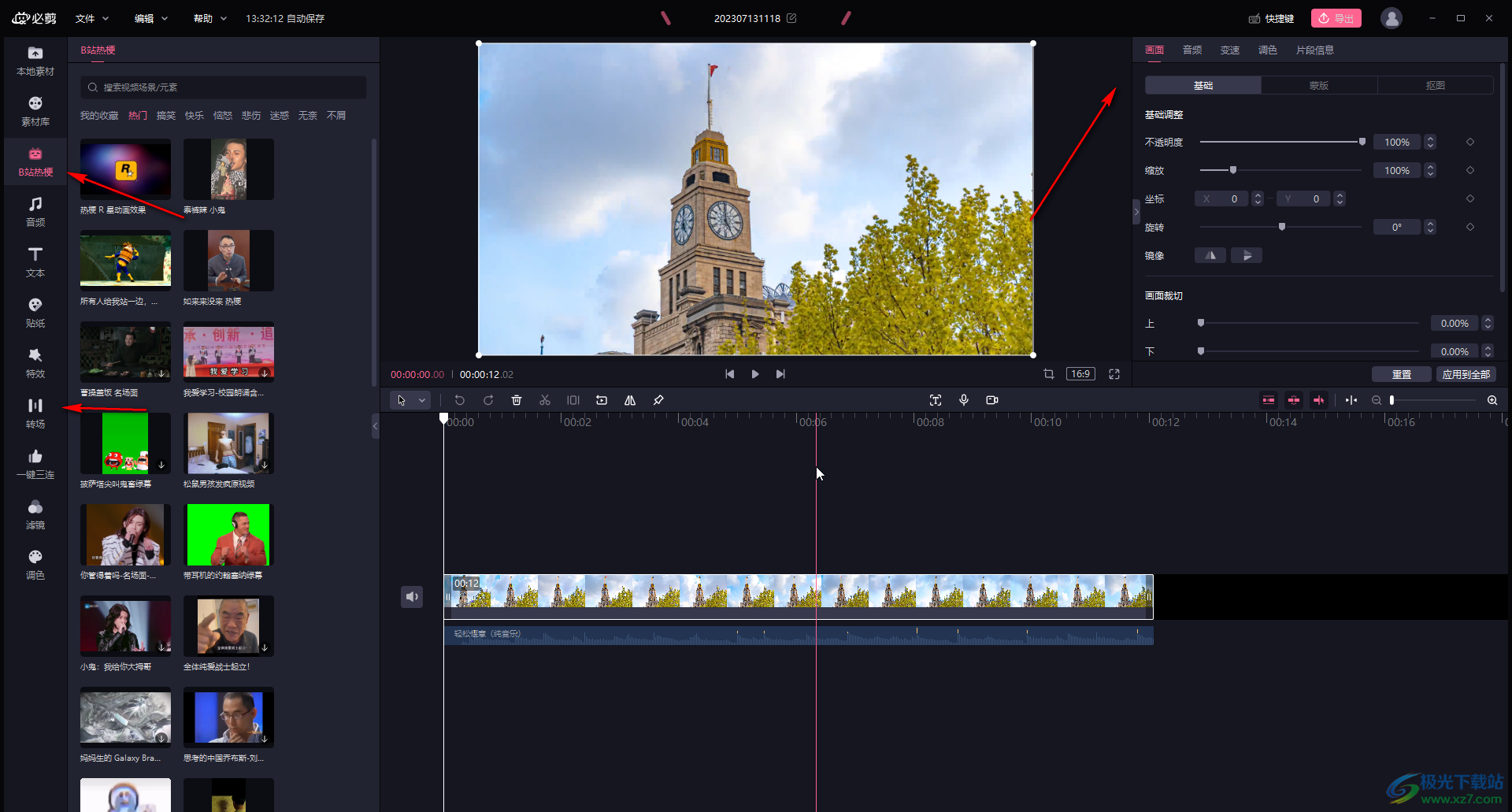
第四步:完成视频的剪辑后,点击右上方的“导出”按钮,在打开的窗口中调整“分辨率”,4K是最清晰的,一般调整为1080P就可以了,然后可以适当调小码率,这样可以减小视频文件的大小同时也几乎不会影响清晰度,还可以调整视频名称,导出位置;
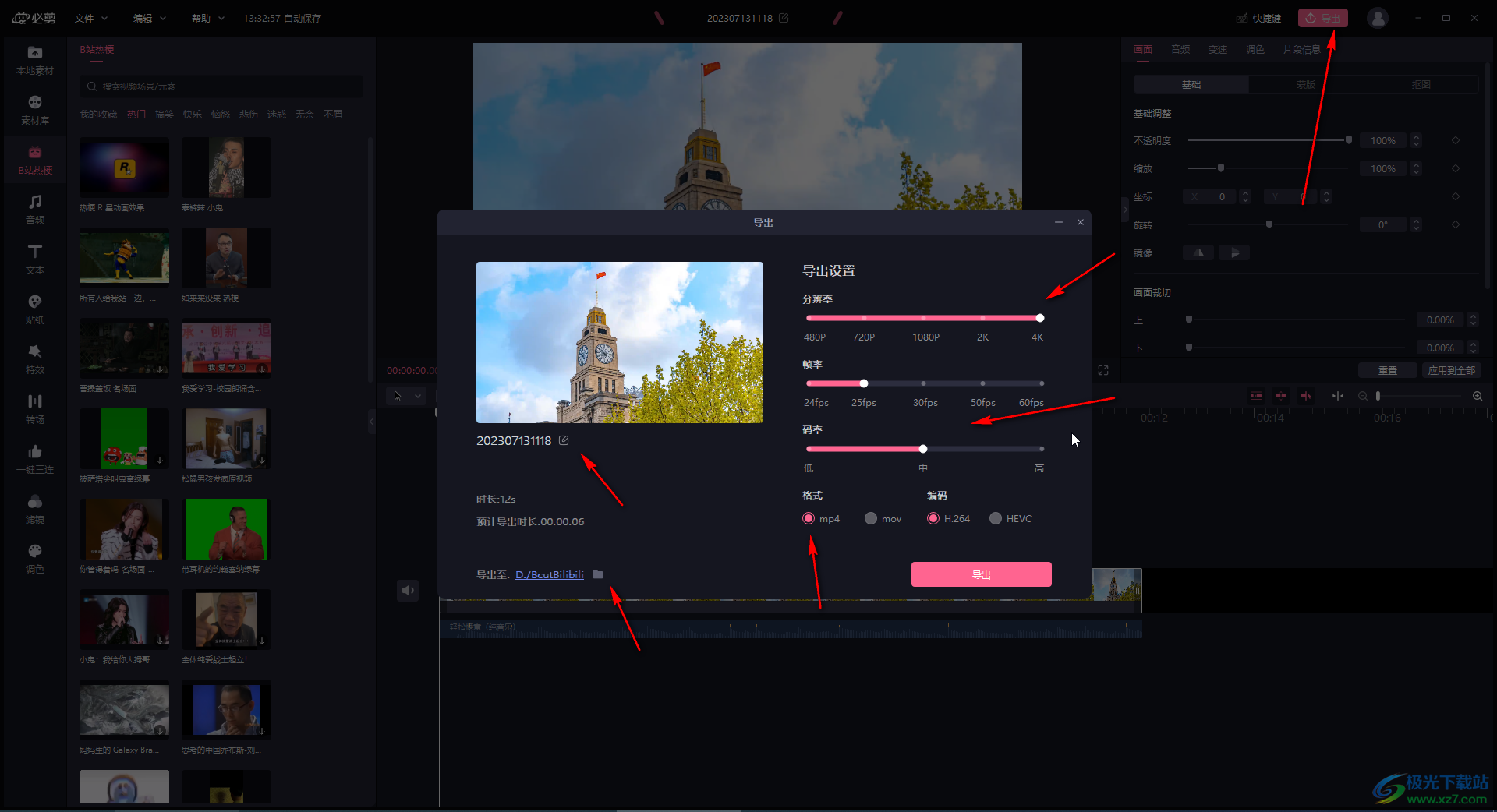
第五步:然后点击“导出”按钮就可以了。
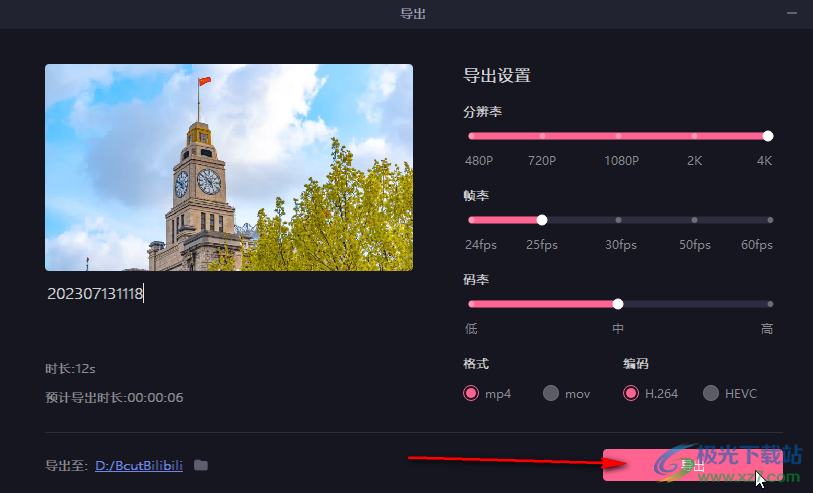
以上就是电脑版必剪中导出视频时调整视频清晰度的方法教程的全部内容了。上面的步骤操作起来都是非常简单的,小伙伴们可以打开自己的软件后一起动手操作起来。
相关推荐
相关下载
热门阅览
- 1百度网盘分享密码暴力破解方法,怎么破解百度网盘加密链接
- 2keyshot6破解安装步骤-keyshot6破解安装教程
- 3apktool手机版使用教程-apktool使用方法
- 4mac版steam怎么设置中文 steam mac版设置中文教程
- 5抖音推荐怎么设置页面?抖音推荐界面重新设置教程
- 6电脑怎么开启VT 如何开启VT的详细教程!
- 7掌上英雄联盟怎么注销账号?掌上英雄联盟怎么退出登录
- 8rar文件怎么打开?如何打开rar格式文件
- 9掌上wegame怎么查别人战绩?掌上wegame怎么看别人英雄联盟战绩
- 10qq邮箱格式怎么写?qq邮箱格式是什么样的以及注册英文邮箱的方法
- 11怎么安装会声会影x7?会声会影x7安装教程
- 12Word文档中轻松实现两行对齐?word文档两行文字怎么对齐?

网友评论